Навигация
2.5.4 ЗАПУСК ЧАТ-СЕРВЕРА
Перейдите в каталог daemon и запустите "run_this.bat". Убедитесь, что в черном окошке запускается программа, которая не завершается в течении 5-10 секунд с сообщениями об ошибках.
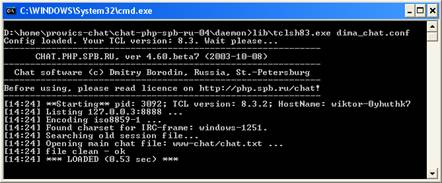
Фраза "Loaded" означает успешное завершение загрузки.
Если в черном окне промелькивает много сообщений и появляется командная строка ДОСа, то это неудачный старт программы. Читайте сообщения об ошибках.
Запустите Apache и зайдите браузером на " http://prowics-chat/", в нашем случае http://127.0.0.3. Чат должен работать:
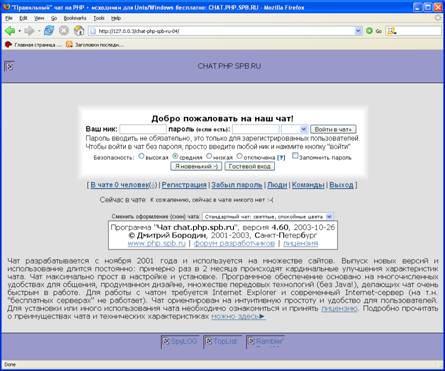
Если Вы вообще ничего не видите, убедитесь, что Apache работает и ваш браузер настроен правильно: отключены дозвоны в Инет, прокси сервер, автономный режим и т.д.
Если возникает детектор ошибок, то внимательно читайте, что там написано. Это не проблема чата. Это ошибки неправильной настройки программы. Детектор ошибок придуман для упрощения налаживания чата и для простого способа поиска неполадок. Если что не так - сразу в логах (или и в логах и на экране) вы будете видеть сообщения о возникших проблемах.
Обратим внимание на часто встречающиеся проблемы.
● Чат работает с любым PHP 4.х, любым Apache 1.х и любой версией Windows и Unix.
● По настройкам PHP проверьте, что register_globals в on и magic_quotes_gpc в off. В чате есть защита от неправильной настройки этих двух параметров, поэтому не волнуйтесь, чат проверит их сам. Кроме того, используйте и качайте только последнюю версию чата.
● Как правильно задать $wwwhost и $wwp?
Откройте главную страницу чата из браузера: index.php?helpme=1. Вам выдадут то, что нужно записать в эти 2 переменных. Допустим: www.host.ru. Чтобы все правильно работало, вы должны ходить с этого момента по адресу http://www.host.ru, а не http://host.ru или http://chat.host.ru. Данное значение берется из параметра ServerName вашего виртульного хоста, заведенного в Apache для вашего домена.
● Что такое в адресной строке браузера: index.php?&fixhost=1 ?
Это попытка автоматически подкорректировать неправильную настройку $wwwhost. Значит лишь одно - в $wwwhost написано одно, а настоящий URL в браузере - другой. Например, если в $wwwhost вы написали "www.чат.ru", а пользователь пришел на адрес "чат.ru", то он будет принудительно перенаправлен на $wwwhost.
● Чат при установке не прописывает себя в автозапуск. Поэтому при включении компьютера нужно запустить 2 приложения - Apache и чат-сервер (файл run_this.bat для Windows или run_background для Unix).
● Вхожу успешно в чат (фрейм сообщений грузится). Но там пусто!
Если фрейм сообщений загрузился, но не выводится ничего (ни топика, ни сообщений), то откройте логи чат-сервера. Если в логе пишут Can't open z-channel.html, то значит в конфиге чата не настроена переменная set wwp "***". В противном случае возможно испорчен какой-то шаблон и из-за HTML ошибки ничего не рисуется на экран: проверьте из админовки шаблон топика, текст топика, файлы шаблоны в скинах, что вы меняли.
● нельзя в одностороннем порядке изменить параметры $wwwhost и $wwp в конфигурационных файлах. Если в одном из файлов Вы это поменяли, то во втором тоже нужно внести точно такое же исправление. Конфиги: _dima.php и dima_chat.conf.
3. УСТАНОВКА И НАСТРОЙКА ЧАТА ПОД LINUX/FreeBSD
Рассмотрим порядок установки программы CHAT.PHP.SPB.RU на Интернет-сервер провайдера/хостера/организации. 90% успеха - точное исполнение инструкций, буквально по каждому слову. Пропустите хотя бы один абзац/фразу/слово инструкций - чат работать не будет. Необходимо выполнять обычные пользовательские действия типа распаковки архива, выполнения готовых команд и правки файлов. После установки изучить все опции в _dima.php, _phpini.php, .htaccess, dima_chat.conf и документацию в readme.html, faq.html, unix.html.
Вся разница между Windows и Unix установкой заключается в следующем:
● Поставить при необходимости TCL (распаковать, ./configure; make; make install);
● Скачать libtbcload1.3.so по ссылке;
● Изменить файл run_this;
● В dima_chat.conf заменить tbcload13.dll на libtbcload1.3.so;
● Настроить права chmod -R 777 /home/wwwchat/chat/daemon;
Больше отличий между Windows и Unix версиями установки чата нет. Просто для Windows уже есть готовый архив, который нужно распаковать и сразу запустить, а под Unix нужно еще немного подумать, настроить права, скачать библиотеки под Linux/FreeBSD и т.п. мелочи. Реально сделать нужно всего 5 операций.
Дополнительные настройки чата находятся в файлах, содержимое которых нужно знать наизусть:
● www/_dima.php;
● www/_phpini.php;
● www/.htaccess;
● daemon/dima_chat.conf.
При установке чата нужно копировать файлы на сервер вашего хостинг-провайдера. Если вы это делаете из CuteFTP или других подобных FTP-менеджеров, то включайте в них "бинарный режим пересылки данных" (binary mode), иначе будут скопированы испорченные файлы. В FTP-модуле файлового менеджера FAR Manager этот режим включен по-умолчанию и называется по другому - text mode (т.е. в FAR'е нужно выключить text mode, чтобы работал binary). Если скопировать файлы криво, то у них будет различаться длина и содержимое от того, что находится в архиве. В результате чат вылетит на ошибке "load_s_file error #10: Ошибка распаковки конфиг файла [имя_файла]", когда будет анализировать правильность формата файла.
Копируйте только из FAR Manager и проблем не будет. Как это сделать, будет описано ниже. Либо копируйте архив, а распаковывайте прямо в шелле.
Рекомендуется сначала поставить чат на Windows и убедитесь, что там все работает. Если не работает, то решить проблему сначала под Windows, только потом под Unix.
Похожие работы
... доступа к информации. Поэтому очень важно, чтобы сети были защищены от постороннего вмешательства. Построение локальных сетей предусматривает создание программно-аппаратных решений с целью защиты информации от кражи. Для этого производится установка, настройка и обслуживание фаерволов, маршрутизаторов и коммутаторов. Обслуживание локальных компьютерных сетей должно проводиться непрерывно. ...
... Лекция 3. Использование электронной почты. Продолжительность 2 часа. Цель данной темы - дать основные представления о работе и использовании электронной почты в локальных и глобальных компьютерных сетях. Теоретический материал: 1. Введение. 2. Принципы работы электронной почты. 3. Установка почтовых служб на компьютер. 4. Наиболее популярные программы для работы с ...
... телефон" и позволяет вести голосовое общение между собой отдельным группам пользователей. Чаще всего программу используют совместно с командными компьютерными играми, для улучшения качества командного взаимодействия. Программа существует в двух версиях: серверная версия и клиентская версия. Вам необходимо скачать и установить клиентскую часть. Затем запустив ее, переходим к настройке. Открыв ...
... в помещении представлена на рисунке 4.1 Рисунок 4.1 - Схема размещения светильников в аудитории № 209. Заключение В работе проведено исследование использования программ дистанционного обучения для подготовки учебно-методической документации, описаны их положительные стороны и выявлены основные проблемы. В результате проведенного исследования разработано web-приложение "R@Learning ...
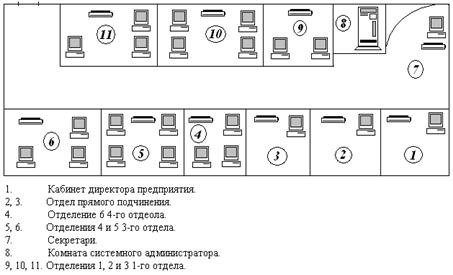
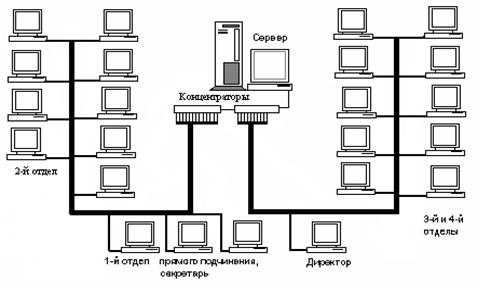
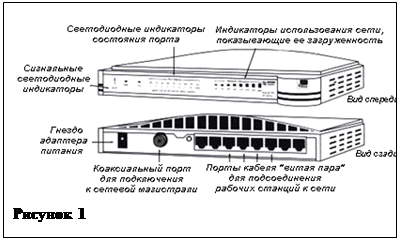
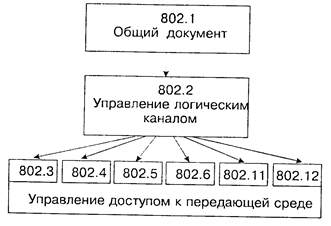
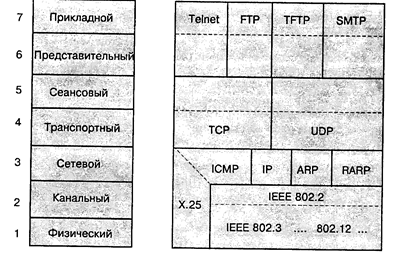
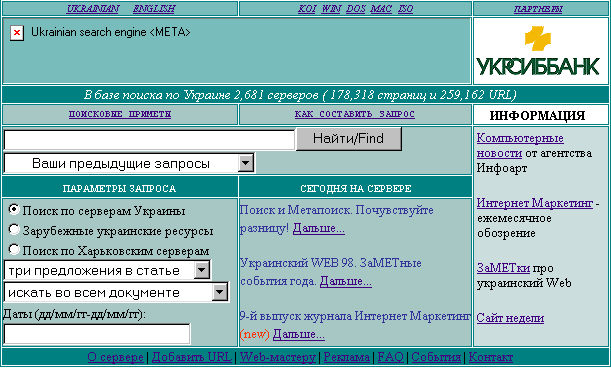
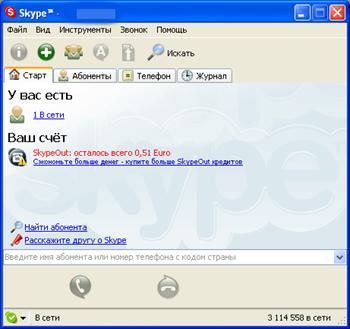


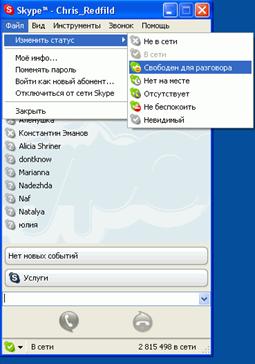
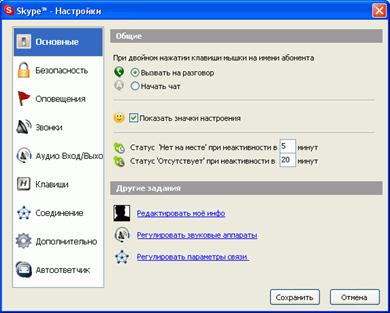
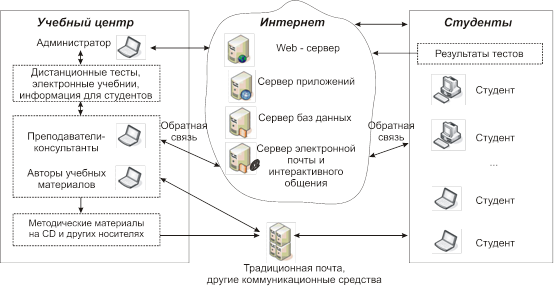
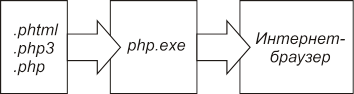
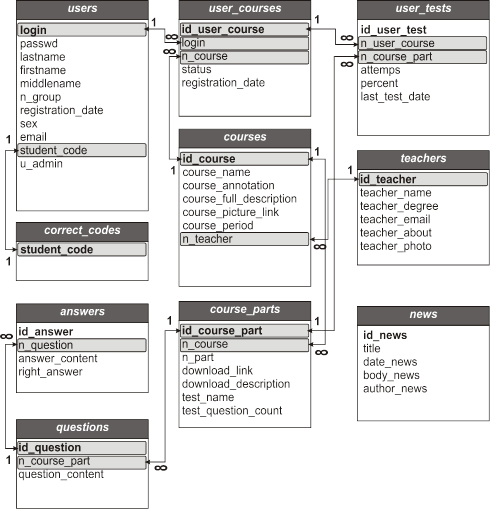
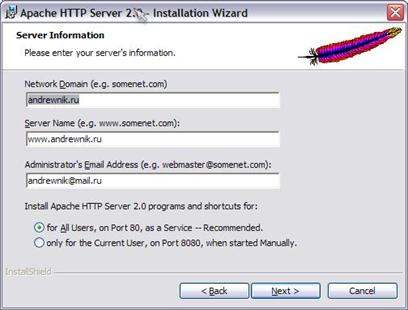
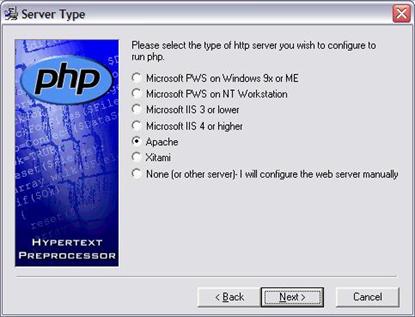
0 комментариев